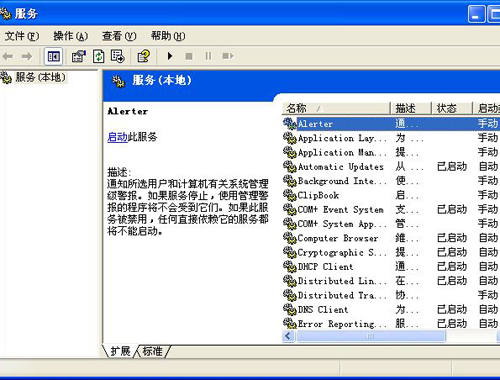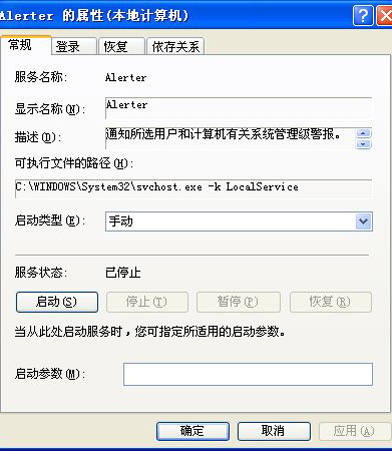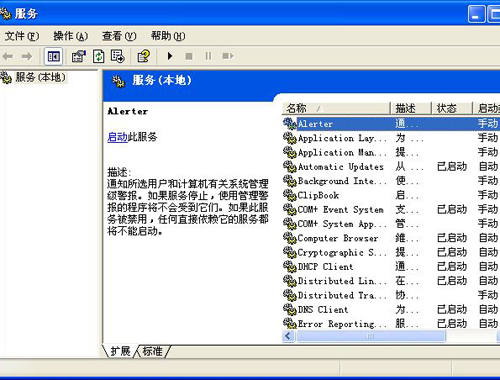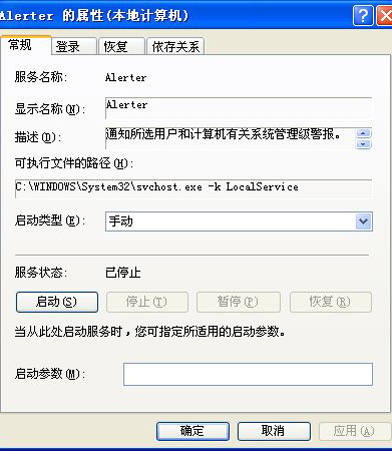系統服務控制台
以管理員或Administrators組成員身份登錄單擊開始→運行菜單項在出現的對話框中鍵入Servicesmsc並回車即可打開服務管理控制台如圖所示你也可以單擊開始→控制面板→性能和維護→管理工具→服務選項來啟動該控制台
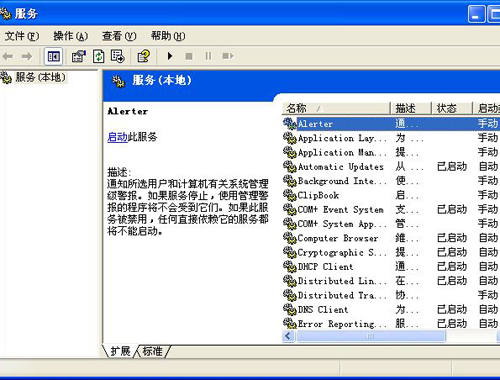
在服務控制台中雙擊任意一個服務就可以打開該服務的屬性對話框如圖所示在這裡我們可以對服務進行配置管理操作通過更改服務的啟動類型來設置滿足自己需要的啟動關閉或禁用服務
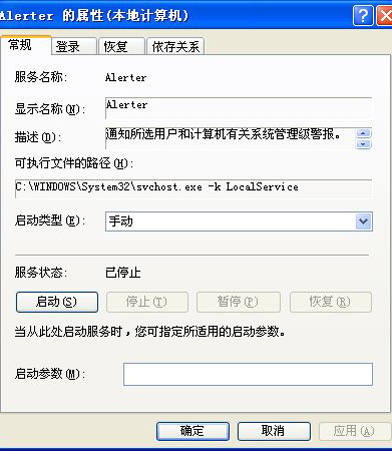
在常規選項卡中服務名稱是指服務的簡稱並且也是在注冊表中顯示的名稱;顯示名稱是指在服務配置界面中每項服務顯示的名稱;描述是為該服務作的簡單解釋;可執行文件的路徑即是該服務對應的可執行文件的具體位置;啟動類型是整個服務配置的核心對於任意一個服務通常都有種啟動類型即自動手動和已禁用只要從下拉菜單中選擇就可以更改服務的啟動類型服務狀態是指服務的現在狀態是啟動還是停止通常我們可以利用下面的啟動停止暫停恢復按鈕來改變服務的狀態
下面讓我們來看看種不同類型的啟動狀態
自動此服務隨著系統啟動時啟動它將延長啟動所需要的時間有些服務是必須設置為自動的如Remote Procedure Call(RPC)由於依存關系或其他影響其他的一些服務也必須設置為自動這樣的服務最好不要去更改它否則系統無法正常運行
手動如果一個服務被設置為手動那麼可以在需要時再運行它這樣可以節省大量的系統資源加快系統啟動
已禁用此類服務不能再運行這個設置一般在提高系統安全性時使用如果懷疑一個陌生的服務會給你的系統帶來安全上的隱患可以先嘗試停止它看看系統是否能正常運行如果一切正常那麼就可以直接禁用它了如果以後需要這個服務在啟動它之前必須先將啟動類型設置為自動或手動
單擊依存關系選項卡在這裡我們可以看到在頂端列表中指出運行選定服務所需的其他服務底端列表指出了需要運行選定服務才能正確運行的服務它說明了一些服務並不能單獨運行必須依靠其他服務在停止或禁用一個服務之前一定要看看這個服務的依存關系如果有其他需要啟動的服務是依靠這個服務就不能將其停止在停止或禁用一個服務前清楚了解該服務的依存關系是必不可少的步驟
選擇將運行服務的賬戶
在上述對話框中單擊登錄選項卡執行下述操作之一
()要使用本地系統賬戶單擊本地系統賬戶選項
()要使用本地服務台賬戶單擊本賬戶選項然後鍵入NT AUTHORITY\LocalService
()要使用網絡服務賬戶單擊本賬戶選項然後鍵入NT AUTHORITY\NetworkService
()要指定另一個賬戶單擊本賬戶選項然後單擊浏覽按鈕然後在選擇用戶對話框中指定用戶賬戶即可
最後在密碼和確認密碼框中鍵入用戶賬戶的密碼單擊確定按鈕
注意必須明確配置用戶賬戶以便登錄到服務要驗證用戶賬戶是否經過了正確配置請在本地用戶和組中右鍵單擊該用戶賬戶在屬性對話框的常規選項卡上確認已選中密碼永不過期復選框然後單擊成員選項卡來確認該用戶是適當組的成員
如果選擇的賬戶沒有作為服務登錄的權限則在你當前管理的計算機上服務會自動授予該賬戶適當的權限
From:http://tw.wingwit.com/Article/os/xtgl/201311/9197.html